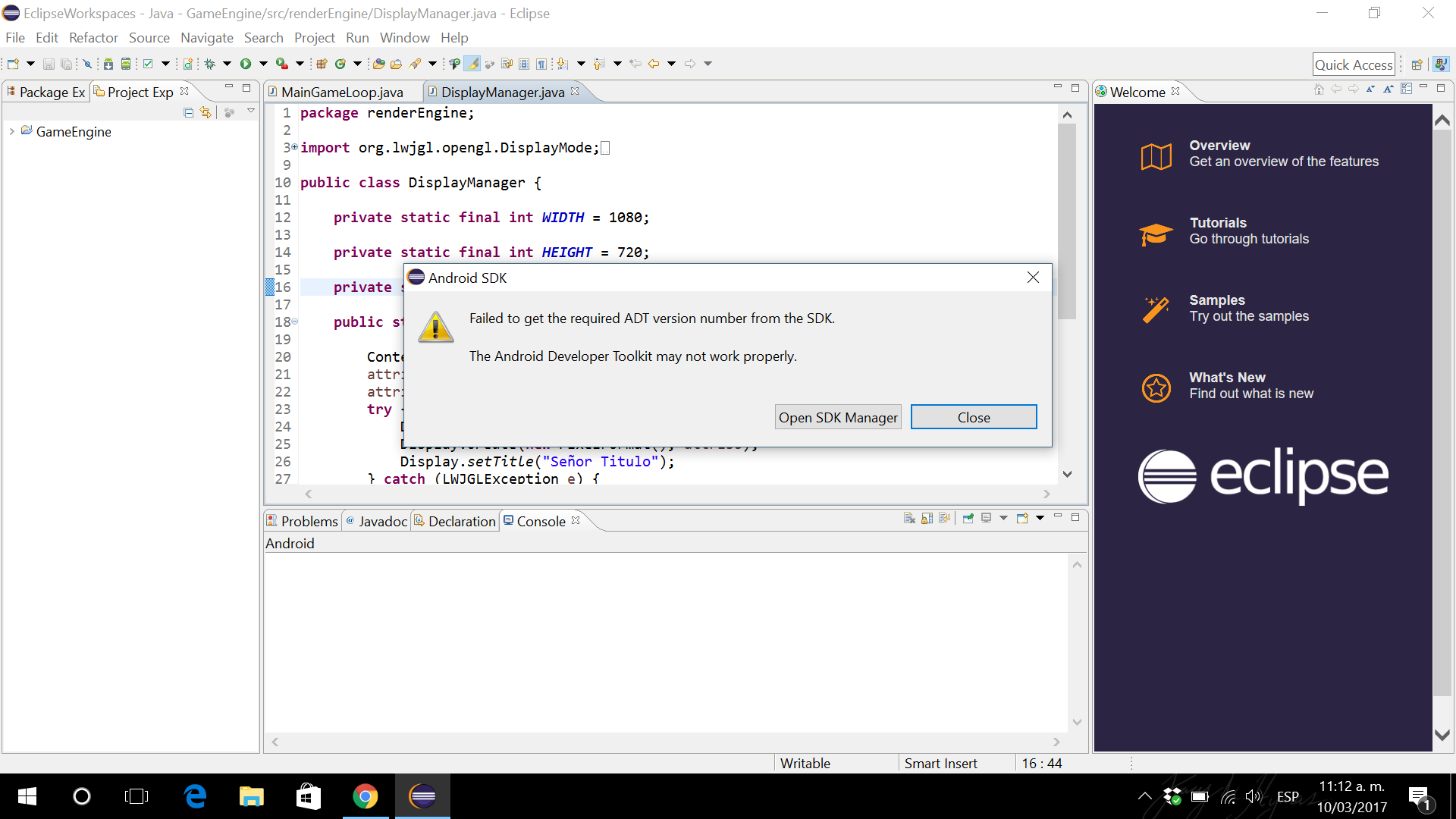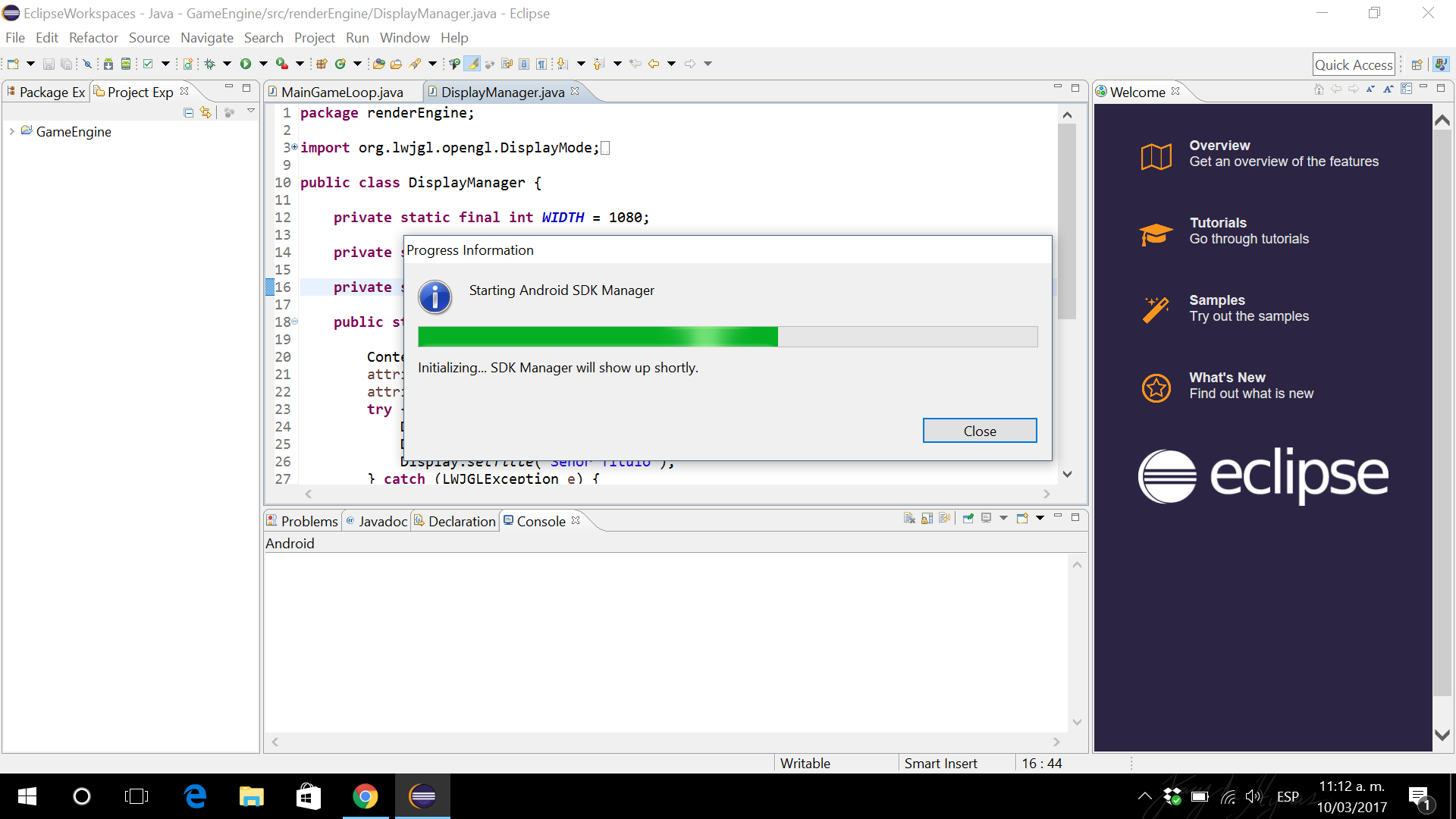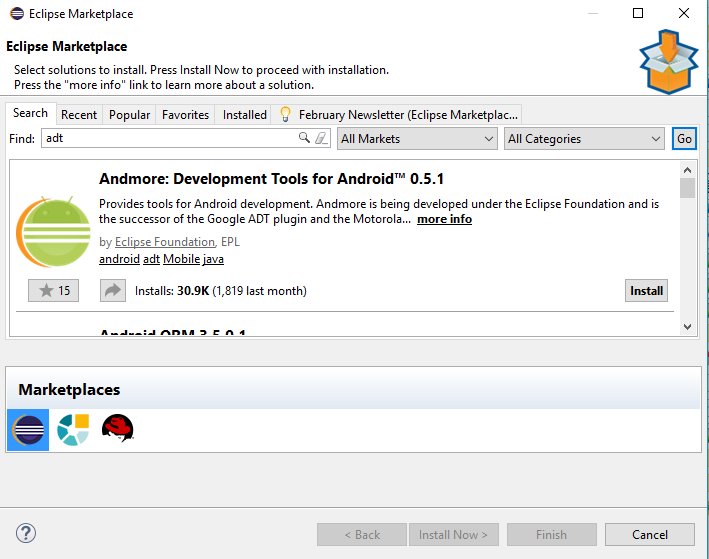N'a pas réussi à obtenir le numéro de version requis de L'ADT
hier j'ai essayé D'installer le plugin ADT à Eclipse, mais quand je l'ai redémarré j'ai trouvé l'écran suivant:
quand je clique sur "Open SDK Manager", je vois quelque chose charger mais après avoir attendu il n'ouvre rien:
après ce dialogue se termine et je ne vois plus rien d'autre d'Androïde
PS: ignorez le code derrière.
9 réponses
vous mettez à jour Android Studio à 2.3? en console D:\Programas\AppData\Local\Android\SDK\tools\traceview.chauve-souris Cette erreur est causée par l'absence de traceview .bat fichiers,télécharger traceview.bat , et place au fichier dans votre SDK\tools
s'il vous plaît télécharger un nouveau SDK pour Eclipse poteaux Android Studio utiliser un autre. De l'espoir pour vous aider à!
voir Eclipse: échec de l'obtention du numéro de version ADT requis à partir du SDK
télécharger L'ancienne Version SDK
- télécharger la version précédente des outils SDK ( https://dl.google.com/android/repository/tools_r24.4.1-windows.zip ). Remplacez le suffixe-windows par-macosx ou-linux pour obtenir des paquets pour d'autres plateformes.
- Décompresser sdk-eclipse directory, vous aurez la structure de répertoire suivante sdk-eclipse/outils/ .
- Exécuter android.bat du répertoire d'outils et de télécharger plates-formes nécessaires et construire des outils. Attention à ne pas mettre à jour les outils SDK!
- changez le répertoire sdk Android dans Eclipse (Windows->Préférences- > Android, emplacement SDK) dans votre nouveau répertoire "sdk-eclipse".
vous pouvez télécharger votre adt à partir de Eclipse Marketplace ou installer un nouveau logiciel sinon vous pouvez également spécifier l'adt répertoire installé .
ici, nous allons voir à propos de la Eclipse Marketplace .
Sélectionner Aide - > Eclipse Marketplace
1.Téléchargez le fichier sdk à partir de ce lien .
2.Décompressez-le.
3.Placez ce fichier dans: /Users/computer_name/AppData/Local/Android/sdk/ ou vous pouvez le placer votre lieu de désir.
-
puis ouvrez eclipse IDE.
-
allez à la fenêtre ->préférences->changer l'emplacement du sdk .
-
Et placer l'emplacement où le sdk situé. Exemple: si vous stockez ces deux fichiers dans
/Users/computer_name/AppData/Local/Android/sdk/, définissez l'emplacement ->/Users/computer_name/AppData/Local/Android/sdk/sdk.
note:ici sdk/sdk parce que vous avez téléchargé deux fichiers - sdk file & SDK Manager dans le fichier sdk.
Codage Heureux :)
le fichier exécutable du gestionnaire SDK a disparu dans le chemin sdk, je suppose qu'il a été supprimé de force par Google.
voir aussi:
Par la façon dont, Eclipse montre l'erreur dans la vue console quand j'exécute un projet:
[2017-03-16 15:40:53 - DDMS] DDMS files not found: /Users/MyName/Library/Android/sdk/tools/traceview
il peut y avoir une solution pour trouver le gestionnaire SDK.exe pour les utilisateurs de windows, voir: Android studio 2.3 canary manquant 'lancer Standalone SDK Manager' option dans 'SDK Manager ' , mais pour les utilisateurs de la base Linux, je n'en ai aucune idée...
Pouvait-on le résoudre dans le Mac?
j'ai corrigé ces problèmes par quelques étapes:
téléchargez ceci: https://dl.google.com/android/repository/tools_r25.2.1-windows.zip
ensuite, allez dans le chemin de votre dossier SDK. dans mon cas, mon SDK android sont stockés ici:
C:\Users\[COMPUTER NAME]\android-sdks\
renommer "tools" en "tools backup"
extraire le tools_r25.2.1-windows.zip , copiez et mettez dans le dossier android SDK
redémarrer L'éclipse
causé: le fichier d'outils peut être modifié si vous installez la dernière Android studio
je pense que vous avez utilisé le même emplacement SDK pour Eclipse et Android Studio, s'il vous plaît essayer de ne pas le faire, car il va créer des erreurs !!
j'espère que ce conseil vous aidera
si vous n'avez pas besoin d'utiliser les émulateurs de périphérique dans Eclipse, au lieu de dupliquer le répertoire sdk Studio Android, vous pouvez simplement créer des liens symboliques à partir du nouveau répertoire Eclipse vers l'ancien pour tous les sous-répertoires sauf tools/ , puis dans le répertoire SDK Eclipse extraire la v25.2.0 des outils.
plus en détail, pour Linux / MacOS:
1) étant donné le répertoire SDK existant dans $TOPDIR/android-sdk utilisé par Android Studio,
2) Créer un nouveau répertoire vide $TOPDIR/android-sdk-eclipse
$ cd $TOPDIR
$ mkdir android-sdk-eclipse
3) pour chaque répertoire en 1) sauf tools :
$ ls -al $TOPDIR/android-sdk
...
drwxrwxr-x 3 xxxuser xxxuser 4096 ott 19 2016 add-ons
drwxrwxr-x 9 xxxuser xxxuser 4096 dic 1 13:58 build-tools
drwxrwxr-x 21 xxxuser xxxuser 4096 ott 26 2016 docs
drwxrwxr-x 7 xxxuser xxxuser 4096 gen 8 14:49 emulator
drwxrwxr-x 5 xxxuser xxxuser 4096 feb 23 2017 extras
drwxrwxr-x 3 xxxuser xxxuser 4096 ott 23 17:05 fonts
-rw-rw-r-- 1 xxxuser xxxuser 16 gen 8 15:26 .knownPackages
drwxrwxr-x 2 xxxuser xxxuser 4096 feb 15 2017 licenses
drwxrwxr-x 3 xxxuser xxxuser 4096 lug 21 11:48 lldb
drwxrwxr-x 12 xxxuser xxxuser 4096 dic 14 12:15 ndk-bundle
drwxrwxr-x 4 xxxuser xxxuser 4096 feb 15 2017 patcher
drwxrwxr-x 23 xxxuser xxxuser 4096 dic 4 14:10 platforms
drwxrwxr-x 5 xxxuser xxxuser 4096 gen 8 14:49 platform-tools
drwxrwxr-x 23 xxxuser xxxuser 4096 dic 12 13:17 skins
drwxrwxr-x 5 xxxuser xxxuser 4096 nov 23 14:16 sources
drwxrwxr-x 12 xxxuser xxxuser 4096 dic 21 13:52 system-images
drwxrwxr-x 2 xxxuser xxxuser 4096 dic 14 2016 temp
drwxrwxr-x 6 xxxuser xxxuser 4096 set 22 10:21 tools
créer un lien symbolique dans le répertoire 2):
$ cd $TOPDIR/android-sdk-eclipse
$ ln -s ../android-sdk/add-ons .
...
$ ln -s ../android-sdk/temp .
3) Téléchargez le fichier https://dl.google.com/android/repository/tools_r25.2.5-linux.zip (remplacer linux par macosx ou même windows pour d'autres plateformes) dans le répertoire 2) et décompresse:
$ unzip tools_r25.2.5-linux.zip
4) éventuellement le répertoire 2) aura le contenu suivant:
$ ls $TOPDIR/android-sdk-eclipse
...
lrwxrwxrwx 1 xxxuser xxxuser 22 gen 8 15:13 add-ons -> ../android-sdk/add-ons
lrwxrwxrwx 1 xxxuser xxxuser 26 gen 8 15:13 build-tools -> ../android-sdk/build-tools
lrwxrwxrwx 1 xxxuser xxxuser 19 gen 8 15:13 docs -> ../android-sdk/docs
lrwxrwxrwx 1 xxxuser xxxuser 23 gen 8 15:13 emulator -> ../android-sdk/emulator
lrwxrwxrwx 1 xxxuser xxxuser 21 gen 8 15:13 extras -> ../android-sdk/extras
lrwxrwxrwx 1 xxxuser xxxuser 20 gen 8 15:13 fonts -> ../android-sdk/fonts
lrwxrwxrwx 1 xxxuser xxxuser 23 gen 8 15:13 licenses -> ../android-sdk/licenses
lrwxrwxrwx 1 xxxuser xxxuser 19 gen 8 15:13 lldb -> ../android-sdk/lldb
lrwxrwxrwx 1 xxxuser xxxuser 25 gen 8 15:13 ndk-bundle -> ../android-sdk/ndk-bundle
lrwxrwxrwx 1 xxxuser xxxuser 22 gen 8 15:13 patcher -> ../android-sdk/patcher
lrwxrwxrwx 1 xxxuser xxxuser 24 gen 8 15:13 platforms -> ../android-sdk/platforms
lrwxrwxrwx 1 xxxuser xxxuser 29 gen 8 15:13 platform-tools -> ../android-sdk/platform-tools
lrwxrwxrwx 1 xxxuser xxxuser 20 gen 8 15:13 skins -> ../android-sdk/skins
lrwxrwxrwx 1 xxxuser xxxuser 22 gen 8 15:13 sources -> ../android-sdk/sources
lrwxrwxrwx 1 xxxuser xxxuser 29 gen 8 15:15 system-images -> ../android-sdk/system-images/
lrwxrwxrwx 1 xxxuser xxxuser 19 gen 8 15:13 temp -> ../android-sdk/temp
drwxr-xr-x 12 xxxuser xxxuser 4096 dic 13 2016 tools
-rw-rw-r-- 1 xxxuser xxxuser 277894900 ago 24 17:31 tools_r25.2.5-linux.zip
(pour économiser de l'espace disque, vous pouvez supprimer le fichier tools_r25.2.5-linux.zip une fois décompressé).
5) définir le nouveau répertoire comme le répertoire ADT dans Eclipse: Windows -> Preferences -> Android , changer le champ "SDK Location" au nouveau chemin de répertoire $TOPDIR/android-sdk-eclipse (étendre le TOPDIR placeholder)
cela sauvera des centaines de MB sur votre disque dur, tout en gardant différentes versions d'outils pour Android Studio et Eclipse.
la seule réserve AFAIK est que l'émulateur de l'appareil ne fonctionnera pas lorsqu'il est lancé à partir D'Eclipse.